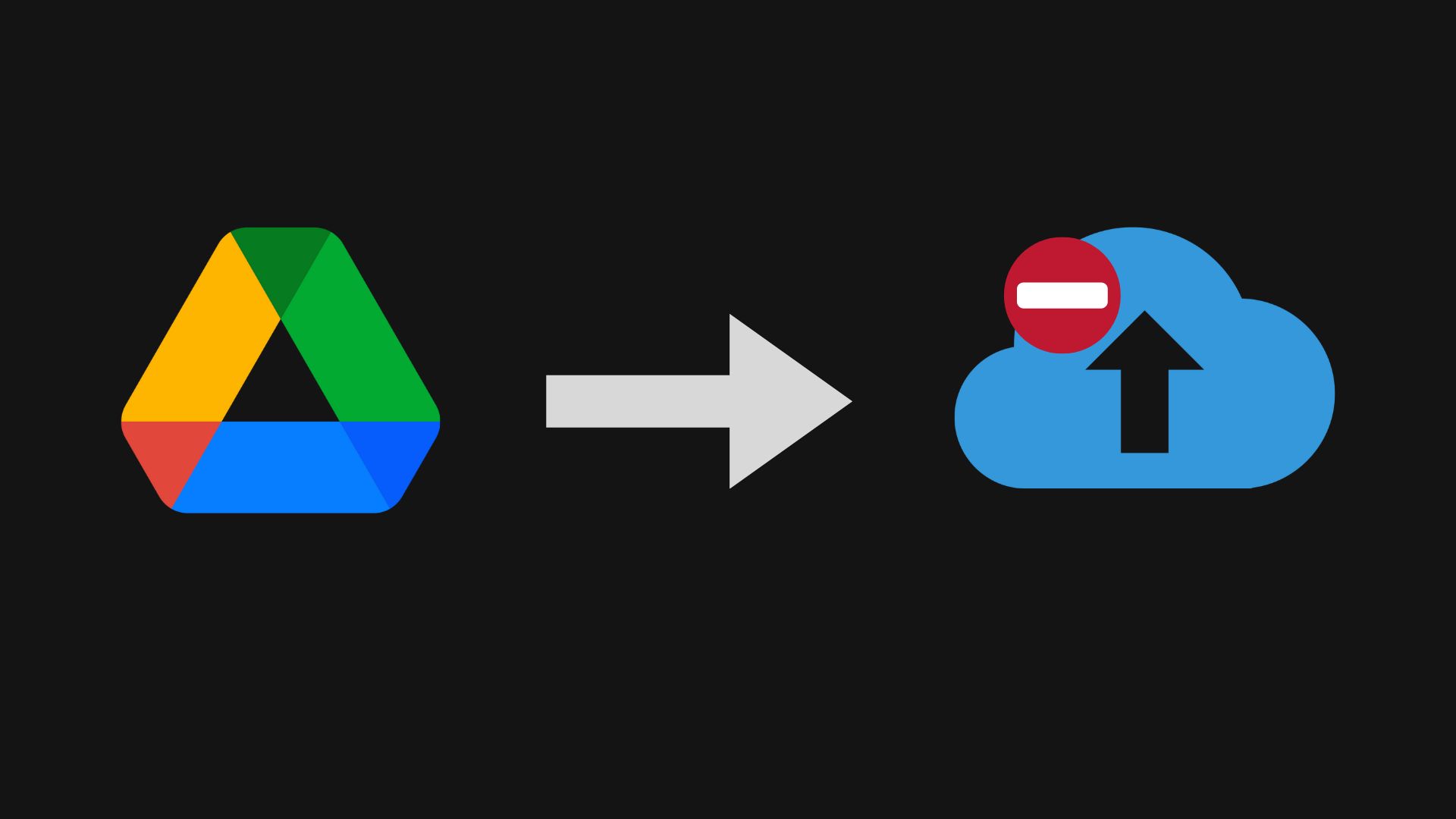
Google Drive es uno de los servicios en la nube más accesibles y con más funciones disponibles. Ofrece 15 GB de datos de almacenamiento por adelantado sin ningún coste oculto. Sin embargo, puede haber algunos momentos en los que se enfrentan a algunos problemas al subir o descargar archivos de ella.
Muchos usuarios se han quejado de que no han podido subir archivos a Google Drive desde ninguno de sus dispositivos. De hecho, las subidas se atascan a mitad de camino en los smartphones y parece que no hay forma de recuperarse de ello. En este artículo, hemos recopilado un montón de soluciones para este problema en particular.
Cómo arreglar los archivos que no se suben a Google Drive.
Un problema frecuente en Google Drive es que cuando se suben archivos de vídeo, significativamente más grandes, no se puede obtener una vista previa en Google Drive. Te encontrarás con un mensaje que dice: “Estamos procesando el vídeo, vuelve a comprobarlo más tarde”.
No hay una solución real para este problema, excepto la realización de procesos rutinarios de solución de problemas. Consulta los pasos mencionados a continuación para ver cómo puedes solucionar este problema.
- Abre tu PC o portátil y carga tu navegador preferido.
- Dirígete al sitio web de Google Drive en drive.google.com.
- Introduce tus datos para acceder a Drive.
- Una vez que hayas accedido, selecciona un archivo de vídeo que quieras reproducir; si muestra que no puede procesar o reproducir ese vídeo, prueba a actualizar la página primero.
- Si al actualizar la página no se soluciona el problema, puedes intentar descargar el vídeo en tu portátil o PC: haz clic con el botón derecho del ratón en el archivo para abrir el menú contextual y selecciona Descargar.
- La descarga debería comenzar en breve y, a continuación, podrás ver el vídeo.
- Otro método para combatir este problema es instalar la aplicación de escritorio para Google Drive, que está disponible para los sistemas operativos Mac y Windows. Sólo tienes que abrir el archivo y verlo, ya que se habrá sincronizado en tu ordenador.

- Otra forma de solucionar esto es cambiar de navegador. Sorprendentemente, se ha reportado que si usted simplemente cambia su navegador, el problema se resuelve con asuntos como este. Puedes probar a utilizar Microsoft Edge, Safari o Mozilla Firefox.
Otra forma de solucionar esto es cambiar de navegador. Sorprendentemente, se ha reportado que si usted simplemente cambia su navegador, el problema se resuelve con asuntos como este. Puedes probar a utilizar Microsoft Edge, Safari o Mozilla Firefox.
¿Cómo arreglar un fallo de carga en Google Drive?
Al intentar subir un archivo, es posible que recibas el error “Fallo de subida 38 de Google Drive”. Esto suele ocurrir cuando hay un exceso de caché y datos en tu navegador. Consulte los pasos mencionados a continuación para ver cómo solucionarlo.
- Abre tu portátil o PC y carga tu navegador preferido.
- El método que hemos mostrado muestra cómo puedes borrar los datos y la caché del navegador
- Chrome, pero el proceso debería ser relativamente el mismo si estás usando un navegador diferente.
- Haz clic en los tres puntos de la esquina superior derecha de la pantalla.
- Selecciona Configuración en el menú.
- Haz clic en Privacidad y seguridad en el menú lateral de la nueva pestaña.
- Selecciona Borrar datos de navegación, asegúrate de marcar la opción Cookies y otros datos del sitio y la opción Imágenes y archivos en caché del nuevo cuadro de diálogo. Ten en cuenta que al marcar estas opciones se cerrará la sesión en la mayoría de los sitios y se eliminarán los datos de autorrelleno. También puedes ir a la sección Avanzada para tener más control sobre las cookies y los datos que quieres eliminar.
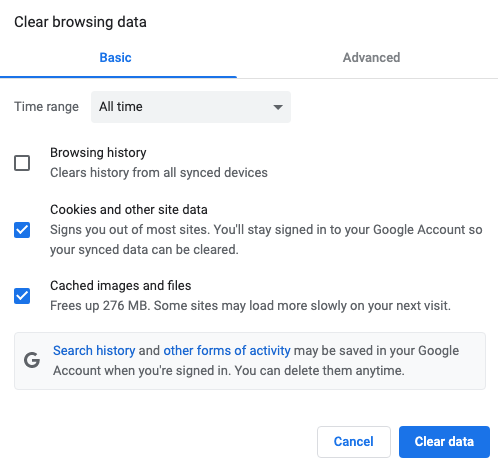
- Una vez que hayas terminado, haz clic en Borrar datos.
- Dirígete al sitio web de Google Drive en drive.google.com.
- Introduce tus datos para acceder a Drive si te lo pide.
- Una vez que hayas accedido, haz clic en el botón Nuevo del menú lateral y selecciona Subir archivo.
- Sube el archivo que quieras y comprueba si el problema se ha resuelto.
Desactivación de la protección antivirus y del cortafuegos
A veces, el programa antivirus que tienes instalado en tu ordenador portátil puede interferir en la carga.
Para solucionarlo, tendrás que desactivar el antivirus y el cortafuegos de tu ordenador hasta que el archivo termine de cargarse, y luego volver a activarlos. Consulte los pasos indicados a continuación para ver cómo hacerlo.
- Abre tu portátil o PC, pulsa el botón de Inicio en la barra de tareas y haz clic en el icono de configuración. También puedes utilizar el atajo de Windows+I para abrir el panel de configuración.
- Una vez dentro de la ventana de configuración, elige Actualización y seguridad.
- Haz clic en Seguridad de Windows y elige Firewall y protección de red.
- Aquí tienes que desactivar el interruptor de la opción de protección del cortafuegos de Microsoft.
- Si tienes un software antivirus de terceros, serás redirigido a esa aplicación, donde tendrás que desactivarla manualmente.
¿Por qué no puedo subir un vídeo desde mi iPhone a Google Drive?
Otro problema al que se han enfrentado los usuarios es que no pueden subir un vídeo a Google Drive desde su iPhone. Si usted es un usuario de iPhone y se ha enfrentado a algo similar, es necesario mirar a ciertas soluciones que podrían ayudarle a cabo.
- Intenta cerrar todas las aplicaciones en segundo plano de tu teléfono.
- Reinicia Google Drive en tu iPhone e intenta subir de nuevo
- Comprueba tu conexión a Internet y vuelve a conectarte.
- Comprueba la capacidad de almacenamiento de Google Drive
Hablamos de las formas en que puedes intentar solucionar esto. Asegúrate de que tu vídeo no es demasiado grande para cargarlo, ya que puede tardar mucho tiempo si tienes una conexión a Internet lenta. Si nada funciona, intenta reiniciar el teléfono y volver a cargar el archivo.
Conclusión
Eso es todo, amigos. Como puedes ver, hay muchas maneras de arreglar un problema de subida en Google Drive. Usted debe probar todos estos métodos para ver cuál funciona para usted. La razón detrás de esto podría ser cualquier cosa, desde un error interno a un error en el dispositivo que está trabajando.
De hecho, muchas veces, la razón detrás de esto podría ser simplemente debido a la mala conexión a Internet que simplemente deja la descarga en la parada, y en última instancia, no. Asegúrate de no subir un gran número de archivos a la vez o te quedarás atascado.




![Cómo Hacer una Captura de Pantalla en Snapchat [5 formas]](https://www.insidersgadget.com/wp-content/uploads/2022/12/GettyImages-1230617709-f5cc-300x199.webp)


